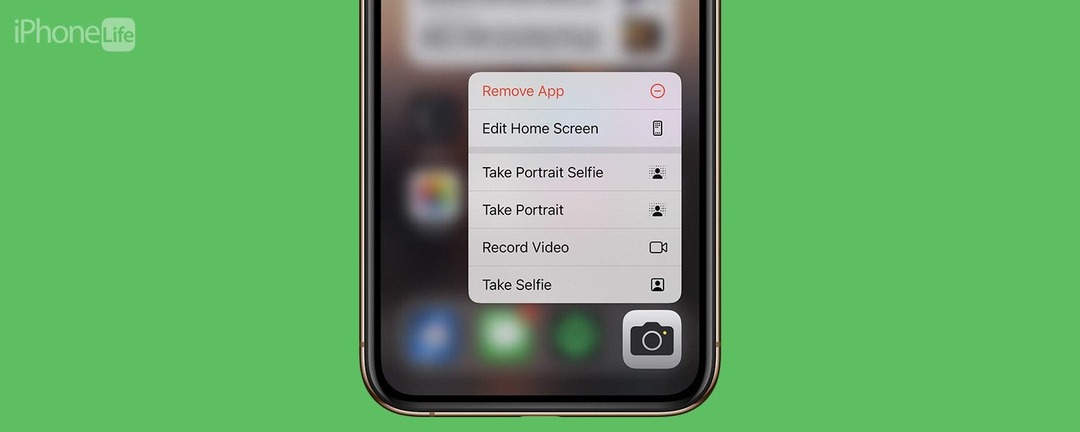
* Ez a bejegyzés része iPhone életA nap tippje hírlevele. Regisztrálj. *
Egyenesen a videokamerához szeretne lépni, amikor megnyitja a Kamera alkalmazást? Vagy egyszerűen csak szeretne gyorsan hozzáadni egy eseményt a Naptár alkalmazáshoz. Mi a helyzet a harmadik féltől származó alkalmazásokkal? Szeretnél Instagram-fiókot váltani az Instagram alkalmazás megnyitása előtt? Ebben a tippben megmutatom, hogyan használhatja iPhone Haptic Touch funkcióját gyors műveletek végrehajtására.
Miért fog tetszeni ez a tipp
- Ugorjon közvetlenül egy adott beállításhoz vagy menühöz a gyakran használt alkalmazásaiban.
- Végezzen el bizonyos feladatokat, mielőtt még megnyitott volna egy alkalmazást.
A Gyors műveletek segítségével gyorsabban navigálhat iPhone-ján
Használhatja a Haptic Touch (korábbi nevén 3D Touch az iPhone XS-en és régebben) funkciót iPhone-ján az alkalmazások Gyorsműveletek menüjének megnyitásához. Ez olyan könnyű, ez őrült. A legjobb az egészben az, hogy lerövidíti az alkalmazásokkal való bíbelődéssel töltött időt, ha egyébként is pontosan tudja, mit akar csinálni. Ha további iPhone-parancsikonokat és trükköket szeretne, mindenképpen tegye meg
iratkozzon fel ingyenes Tippünkre hírlevél. Most a következőképpen használhatja a Gyors műveleteket:- Az iPhone kezdőképernyőjén lévő bármely alkalmazásban nyomja meg és tartsa lenyomva.
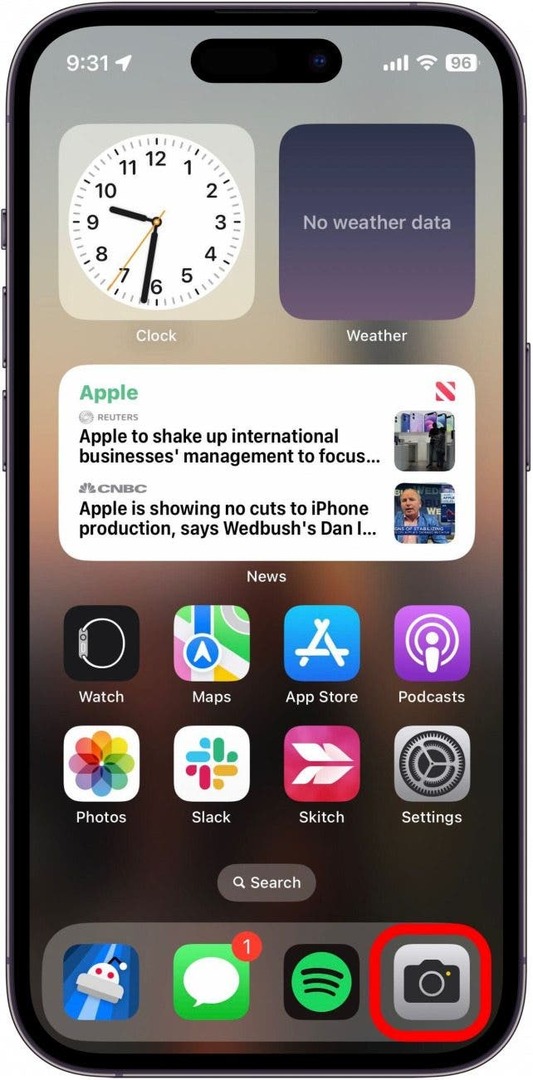
- Ha az alkalmazásnak vannak elérhető gyorsbeállításai, láthatja azokat.
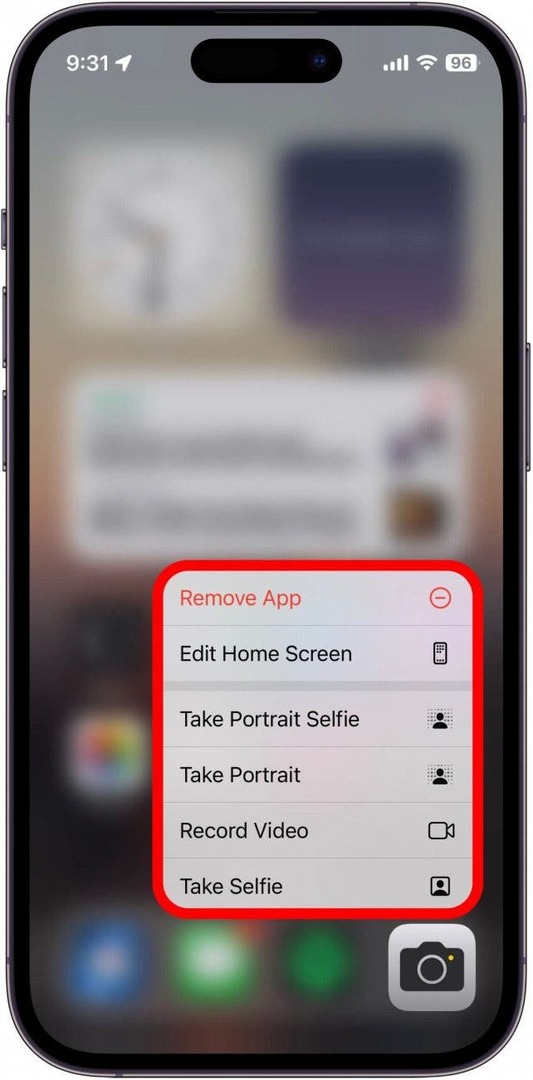
Íme néhány kedvenc gyors műveletem az Apple natív alkalmazásaihoz:
- Videó rögzítése a Kamera alkalmazásban.
- Lépjen a Kedvencek elemre a Fotók alkalmazásban.
- Saját pozíció küldése a Térkép alkalmazásban.
- Nyissa meg a Bluetooth-beállításokat a Beállítások alkalmazásban.
- Nyisson meg egy új üzenetet a Mail alkalmazásban.
- Másolja az utolsó eredményt a Számológép alkalmazásba.
- Indítsa el az Időzítőt az Óra alkalmazásban.
Íme néhány szórakoztató program harmadik féltől származó alkalmazásokhoz:
- Megrendelések megtekintése az Amazon alkalmazásban.
- Küldjön pénzt a PayPal alkalmazásban.
- Váltson fiókot az Instagram alkalmazásban.
- Keressen a Reddit alkalmazásban.
- Tekintse meg mentett pinjeit a Pinterest alkalmazásban.
- Lépjen közvetlenül a keresztrejtvényhez a New York Times alkalmazásban.
- Nyisd meg a Feliratkozásaidat a YouTube alkalmazásban.
- Nyisson meg egy inkognitómódú keresést a Chrome alkalmazásban.
- Nyissa meg a Nyugodt alkalmazás Alvás szakaszát.
Azt is érdemes megjegyezni, hogy a Gyors műveletek nem korlátozódnak a kezdőképernyőre; ezeket az Alkalmazáskönyvtárban vagy a Keresésben is használhatja. Egyszerűen nyomja meg és tartsa lenyomva az alkalmazás ikonját, és megjelenik az elérhető gyorsműveletek menü.
Noha az Apple és a harmadik féltől származó alkalmazásokban elérhető gyors műveletek közül sokat foglalkoztam, számtalan mást is felfedezhetünk. Ne felejtse el lenyomni és lenyomva tartani azokat az alkalmazásokat, amelyekhez gyorsműveletet szeretne, soha nem tudhatja, milyen gyorsműveletek érhetők el az adott alkalmazáshoz. Ez annyira alapdarab lett számomra, hogy el sem hiszem, hogy éltem nélküle. Ezután nézze meg, hogyan kell megoszthatja az alkalmazásokat közvetlenül a kezdőképernyőről!
A szerző adatai

A szerző adatai
Rhett Intriago szenvedélyes író és az Apple rajongója. Amikor éppen nem iPhone Life cikkeket fogalmaz meg, szabadidejét szívesebben tölti játékkal a barátaival, animét néz a feleségével, vagy játszik a három macskájával.